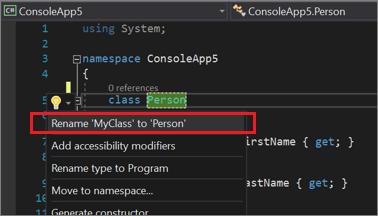Refactoring des Umbenennens eines Codesymbols
Dieses Refactoring gilt für:
C#
Visual Basic
Was: Hiermit können Sie Bezeichner für Codesymbole umbenennen, z. B. Felder, lokale Variablen, Methoden, Namespaces, Eigenschaften und Typen.
Hintergrund: Sie möchten ein Element sicher umbenennen, ohne alle Instanzen suchen und den neuen Namen kopieren und einfügen zu müssen.
Vorteile: Das Kopieren und Einfügen des neuen Namens in ein ganzes Projekt würde wahrscheinlich zu Fehlern führen. Dieses Umgestaltungstool führt die Umbenennungsaktion genau aus.
Vorgehensweise
Markieren Sie den Namen des umzubenennenden Elements, oder platzieren Sie den Textcursor in das Element:
C#:
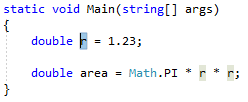
Visual Basic:
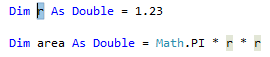
Verwenden Sie nun die Tastatur oder Maus wie folgt:
- Tastatur
- Drücken Sie STRG+R und dann STRG+R. (Ihre Tastenkombination kann je nach ausgewähltem Profil unterschiedlich sein.)
- Maus
- Klicken Sie auf Bearbeiten > Umgestalten > Umbenennen.
- Klicken Sie mit der rechten Maustaste auf den Code, und wählen Sie Umbenennen aus.
- Tastatur
Benennen Sie das Element einfach um, indem Sie den neuen Namen eingeben.
C#:
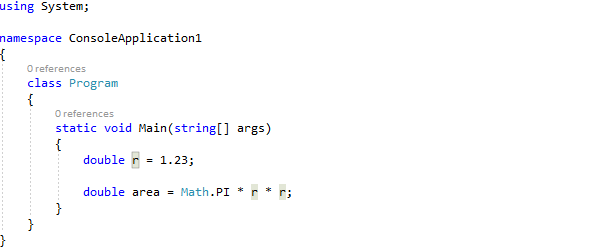
Visual Basic:

Tipp
Sie können auch Kommentare und andere Zeichenfolgen aktualisieren, um diesen neuen Namen zu verwenden, sowie eine Vorschau der Änderungen vor dem Speichern mithilfe der Kontrollkästchen im Feld "Umbenennen ", die beim Öffnen des Dropdownmenüs angezeigt werden.
Tipp
Sie können auch Kommentare und andere Zeichenfolgen vor dem Speichern mit diesem neuen Namen aktualisieren sowie eine Vorschau der Änderungen anzeigen, indem Sie oben rechts im Editor die jeweiligen Kontrollkästchen im Feld Umbenennen aktivieren.
Wenn Sie mit der Änderung zufrieden sind, wählen Sie die Schaltfläche "Übernehmen " aus, oder drücken Sie die EINGABETASTE , und die Änderungen werden übernommen.
Hinweise
Wenn Sie ab Visual Studio 2019 Version 16.3 einen Typ umbenennen, der mit dem Namen der Datei übereinstimmt, in der er sich befindet, wird ein Kontrollkästchen angezeigt, mit dem Sie die Datei zur gleichen Zeit umbenennen können. Diese Option wird angezeigt, wenn Sie eine Klasse, eine Schnittstelle oder eine Enumeration umbenennen. Diese Option wird für Teiltypen mit mehreren Definitionen nicht unterstützt.
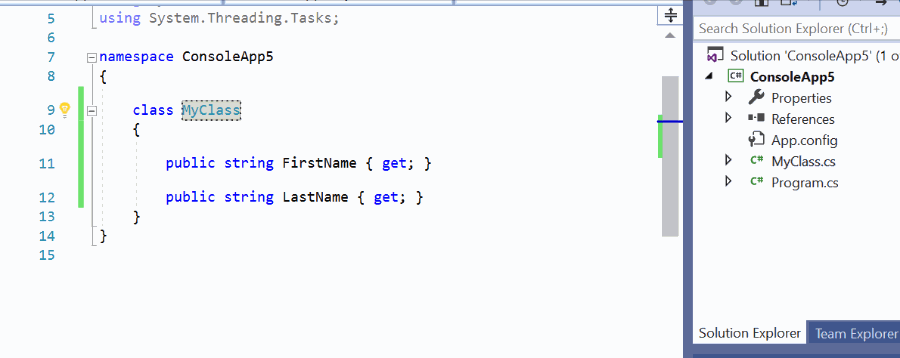
Wenn Sie einen Bereits vorhandenen Namen verwenden, der einen Konflikt verursachen würde, warnt Sie im Feld "Umbenennen ".
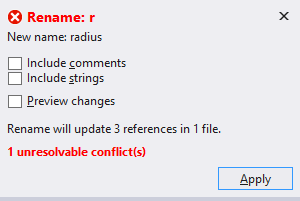
Eine andere Möglichkeit zum Umbenennen eines Symbols besteht darin, den Namen des Symbols im Editor zu ändern. Drücken Sie dann mit dem Cursor im Symbolnamen STRG+., oder erweitern Sie einfach das angezeigte Menü mit dem Glühbirnensymbol, und wählen Sie <Alten Namen >umbenennen in <neuen Namen>aus.